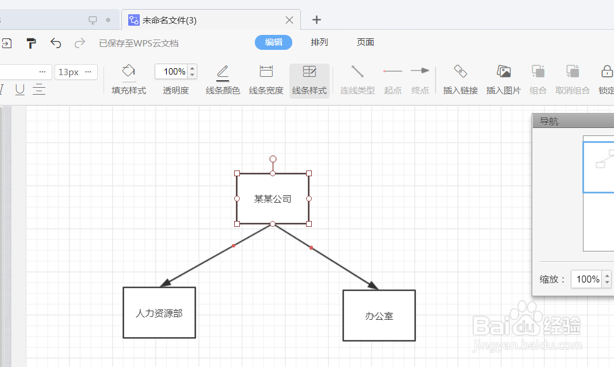如何用WPS制作Visio流程图
1、点击菜单栏的【插入】
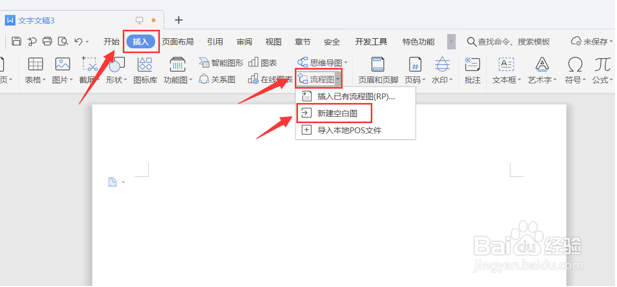
2、点击【流程图】-【新建空白图】:
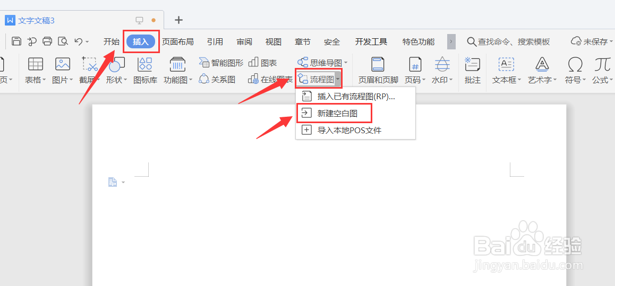
3、在左侧的流程图中选择需要插入的图形,长按拖动到右侧界面中:
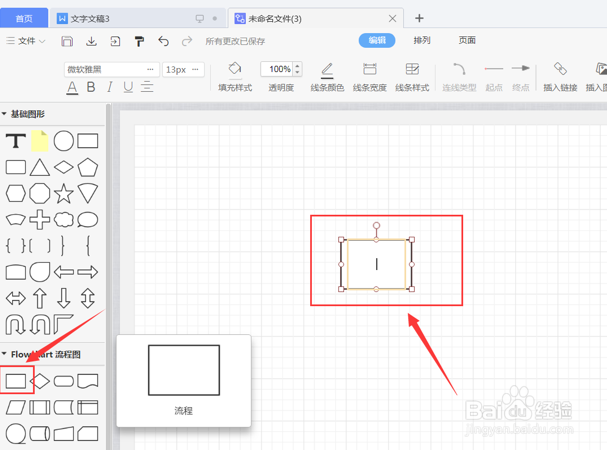
4、以此类推添加多个图形后点击【编辑】-【线条样式】,勾选需要的流程图线条样式:
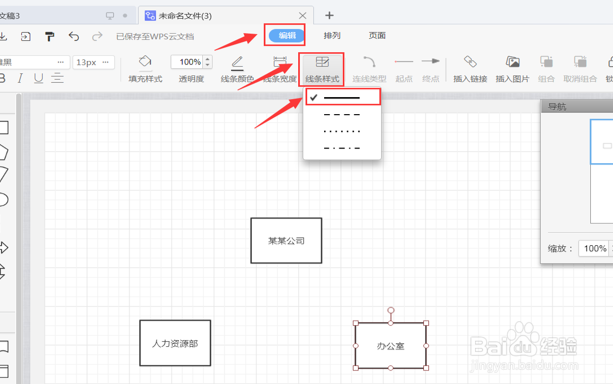
5、选中图形将光标移至图形边缘拉取连接线,选中连接线后点击菜单栏中的【连线类型】,选择直线:

6、以此类推将补充流程图内的连接线即可完成流程图制作:
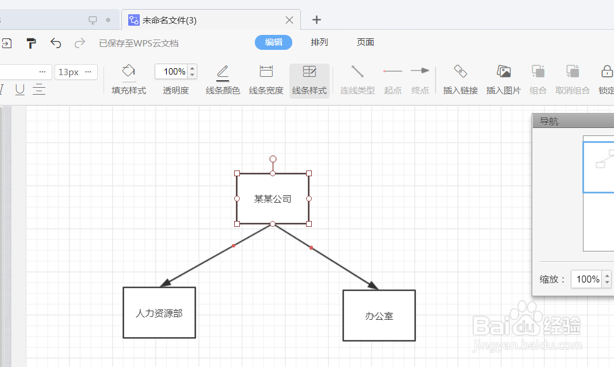
1、点击菜单栏的【插入】
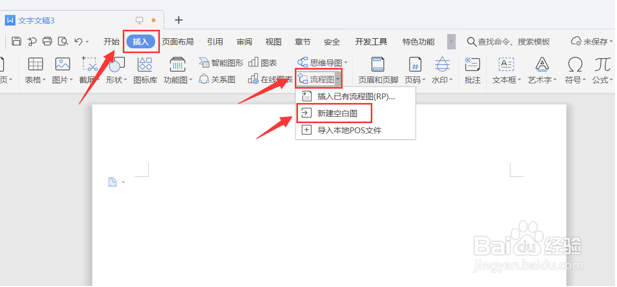
2、点击【流程图】-【新建空白图】:
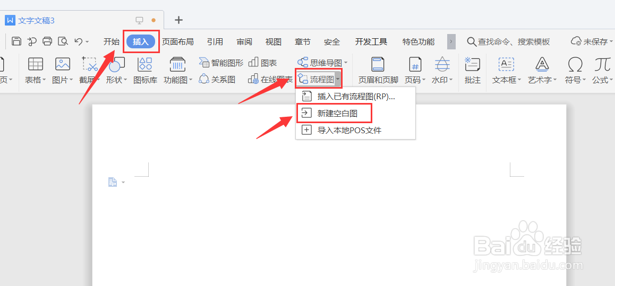
3、在左侧的流程图中选择需要插入的图形,长按拖动到右侧界面中:
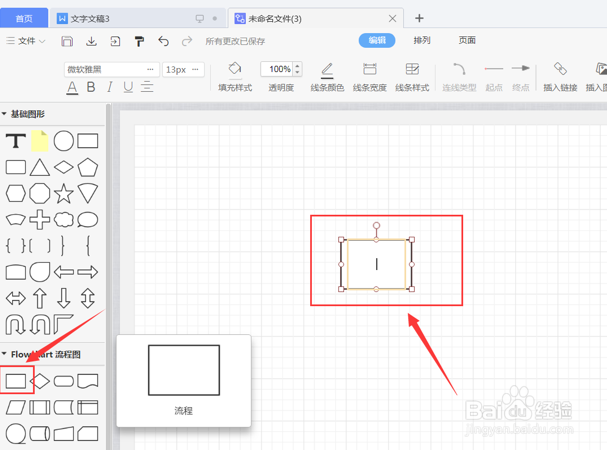
4、以此类推添加多个图形后点击【编辑】-【线条样式】,勾选需要的流程图线条样式:
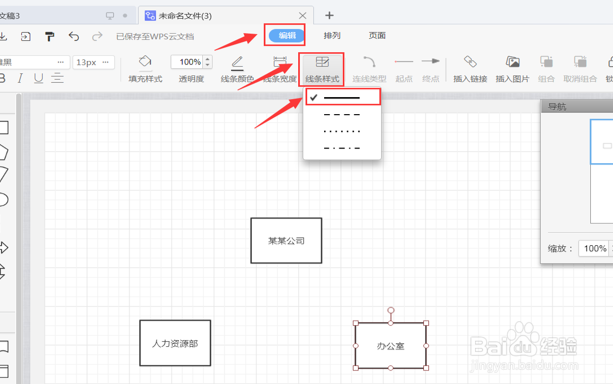
5、选中图形将光标移至图形边缘拉取连接线,选中连接线后点击菜单栏中的【连线类型】,选择直线:

6、以此类推将补充流程图内的连接线即可完成流程图制作: